Word技巧:如何快速实现word文档的简体和繁体转换?在台企业上班就是有一个这样的麻烦,给内地的客户看需要简体,给老板看需要繁体,还好Word支持这个功能,赶紧来看看怎么使用?问题:如何快速实现文档的简繁体转换?解答:利用Word自带的专项功能按钮直接搞定。具体方法如下:打开Word文档,然后Ctrl+A全选文档(如果全部字体需要转换的话),在“审阅”选项卡中单击“简转繁”按钮即可。(下图1处)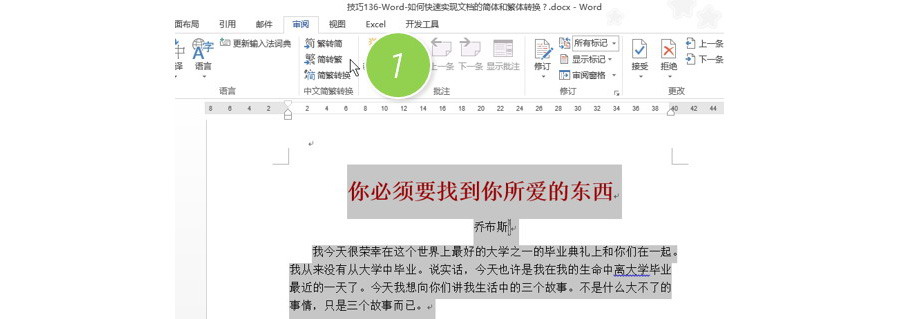
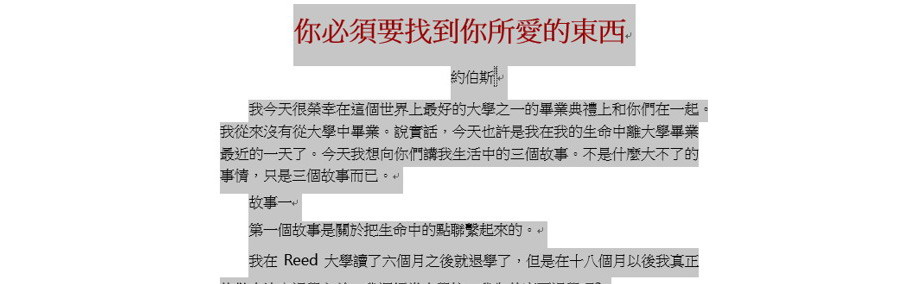
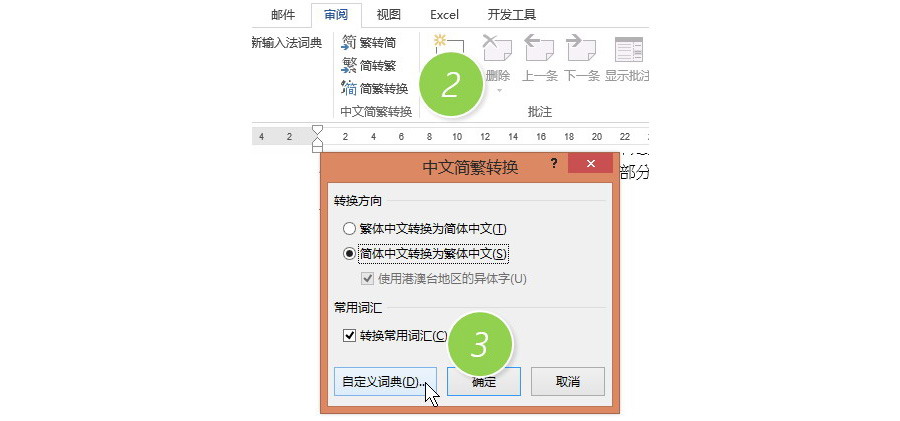
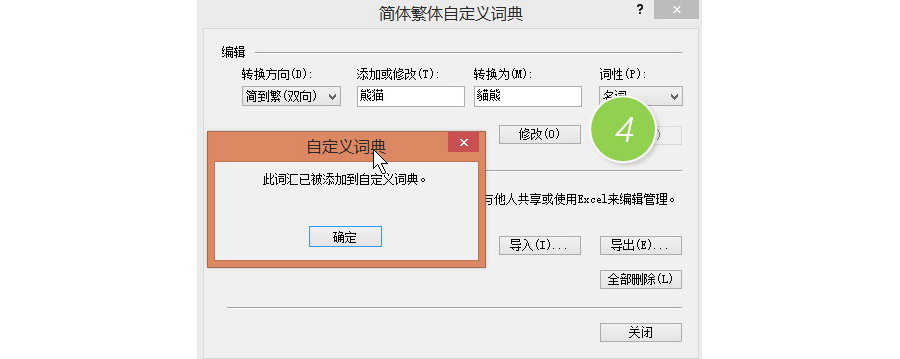
欢迎投稿 职场/创业方向. 邮箱wangfzcom(AT)163.com:王夫子社区 » 如何快速实现word文档的简体和繁体转换?
-
标签:

 ILinku
ILinku
 职场知识
职场知识 简历大师
简历大师
 PPT模板
PPT模板
 Word大师
Word大师
 Excel大师
Excel大师 KeyNote大师
KeyNote大师 高考招生
高考招生 WPS助手
WPS助手 Google Play
Google Play PDF电子书
PDF电子书 招聘会
招聘会
 活动行
活动行



评论前必须登录!
登陆 注册